- লেখক Jason Gerald [email protected].
- Public 2024-01-11 03:39.
- সর্বশেষ পরিবর্তিত 2025-01-23 12:07.
প্রথম নজরে, আপনার নতুন ম্যাকের উপর ডান ক্লিক করা অসম্ভব বলে মনে হচ্ছে। শুধুমাত্র একটি বাটন থাকলে আপনি কিভাবে ডান ক্লিক করতে পারেন? ভাগ্যক্রমে আপনাকে ডান-ক্লিক মেনুর সুবিধা হারাতে হবে না কারণ আপনার দুটি মাউস বোতাম নেই। নীচের ডান-ক্লিক নির্দেশিকা অনুসরণ করে আপনার ম্যাকের সাথে কাজ করার সময় উত্পাদনশীল থাকুন।
ধাপ
পদ্ধতি 4 এর 1: নিয়ন্ত্রণ-ক্লিক পদ্ধতি পদ্ধতি
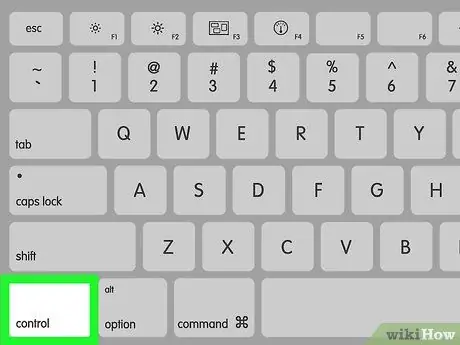
ধাপ 1. কন্ট্রোল কী টিপুন।
যখন আপনি মাউস বোতামটি ক্লিক করেন তখন নিয়ন্ত্রণ (Ctrl) কী টিপুন এবং ধরে রাখুন।
- এটি একটি দুই বোতামের মাউস ব্যবহার করে ডান ক্লিক করার অনুরূপ।
- আপনি ক্লিক করার পর কন্ট্রোল লক ছেড়ে দিতে পারেন।
- এই পদ্ধতিটি 1-বোতাম মাউস বা ম্যাকবুক ট্র্যাকপ্যাডে কাজ করে, অথবা একটি পৃথক অ্যাপল ট্র্যাকপ্যাডে অন্তর্নির্মিত বোতামগুলির সাথে।
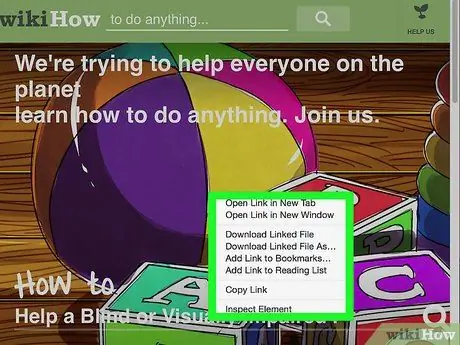
ধাপ 2. আপনি চান মেনু আইটেম নির্বাচন করুন।
যখন আপনি কন্ট্রোল-ক্লিক করবেন, তখন উপযুক্ত প্রাসঙ্গিক মেনু উপস্থিত হবে।
নীচের উদাহরণটি ফায়ারফক্স ব্রাউজারে একটি প্রাসঙ্গিক মেনু।
পদ্ধতি 2 এর 4: ট্র্যাকপ্যাডে দুটি আঙুল ডান ক্লিক করুন
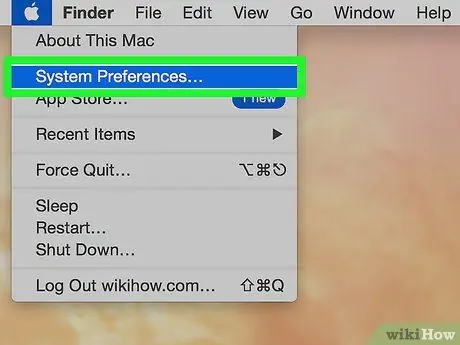
ধাপ 1. দুই আঙুলের ক্লিক বৈশিষ্ট্যটি সক্ষম করুন।
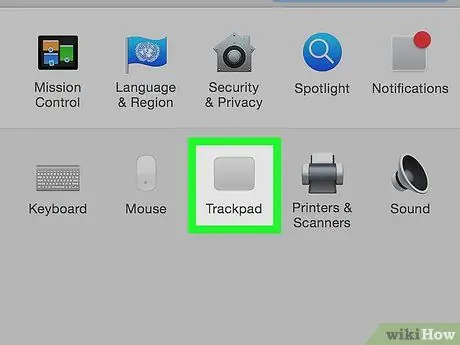
পদক্ষেপ 2. আপনার ট্র্যাকপ্যাড পছন্দগুলি খুলুন।
অ্যাপল মেনুর অধীনে ক্লিক করুন সিস্টেম পছন্দ, তারপর ক্লিক করুন ট্র্যাকপ্যাড.
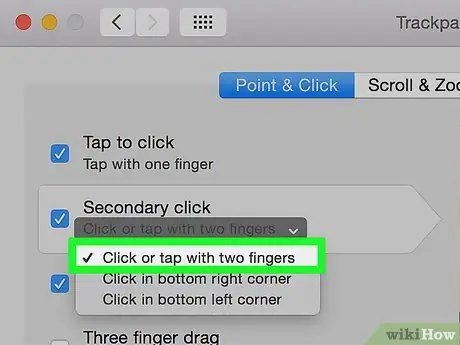
ধাপ 3. পয়েন্ট এবং ক্লিক ট্যাবে ক্লিক করুন।
সেই উইন্ডোতে, চেকবক্সটি সক্রিয় করুন মাধ্যমিক ক্লিক, এবং মেনু থেকে, নির্বাচন করুন দুই আঙ্গুল দিয়ে ক্লিক করুন বা আলতো চাপুন । আপনি কিভাবে সঠিকভাবে ক্লিক করবেন তার একটি ছোট ভিডিও উদাহরণ দেখতে পাবেন।
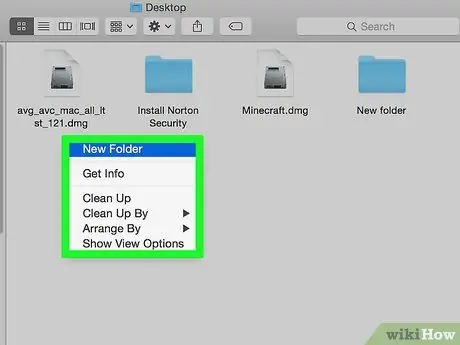
ধাপ 4. একটি পরীক্ষা চালান।
খোলা ফাইন্ডার, এবং ভিডিওতে দেখানো হয়েছে, ট্র্যাকপ্যাডে দুটি আঙ্গুল রাখুন। একটি প্রাসঙ্গিক মেনু প্রদর্শিত হবে।
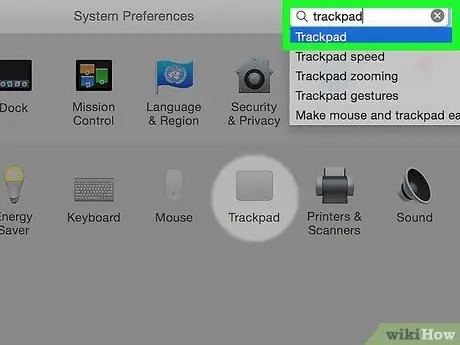
পদক্ষেপ 5. এই পদ্ধতিটি পুরো ট্র্যাকপ্যাড পৃষ্ঠে কাজ করে।
পদ্ধতি 4 এর 4: নিচের কোণে ক্লিক করুন
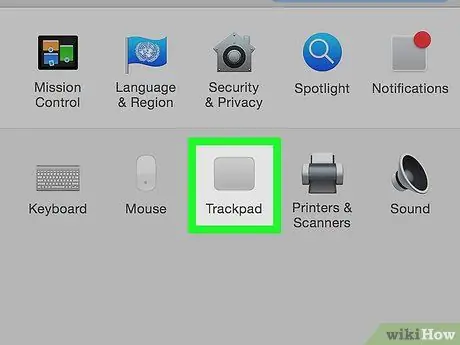
ধাপ 1. আগে বর্ণিত আপনার ট্র্যাকপ্যাড পছন্দগুলি খুলুন।
অ্যাপল মেনুর অধীনে ক্লিক করুন সিস্টেম পছন্দ, তারপর ক্লিক করুন ট্র্যাকপ্যাড.
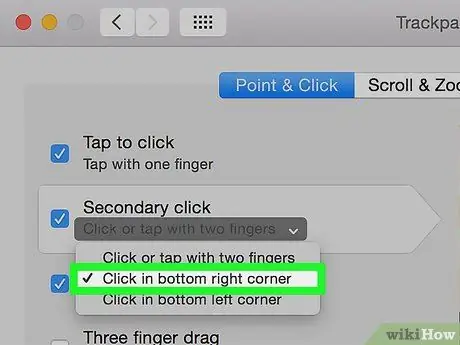
ধাপ 2. পয়েন্ট এবং ক্লিক ট্যাবে ক্লিক করুন।
সেই উইন্ডোতে, চেকবক্সটি সক্রিয় করুন সেকেন্ডারি ক্লিক, এবং মেনু থেকে, নির্বাচন করুন নীচের ডান কোণে ক্লিক করুন । (দ্রষ্টব্য: আপনি যদি পছন্দ করেন তবে আপনি নীচের বাম কোণটি নির্বাচন করতে পারেন।) আপনি কীভাবে সঠিকভাবে ক্লিক করবেন তার একটি সংক্ষিপ্ত নমুনা ভিডিও দেখতে পাবেন।
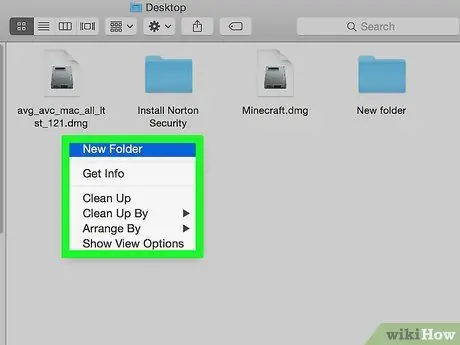
ধাপ 3. একটি পরীক্ষা চালান।
খোলা ফাইন্ডার, এবং ভিডিওতে দেখানো হয়েছে, ট্র্যাকপ্যাডের নিচের কোণে একটি আঙুল রাখুন। একটি প্রাসঙ্গিক মেনু প্রদর্শিত হবে।
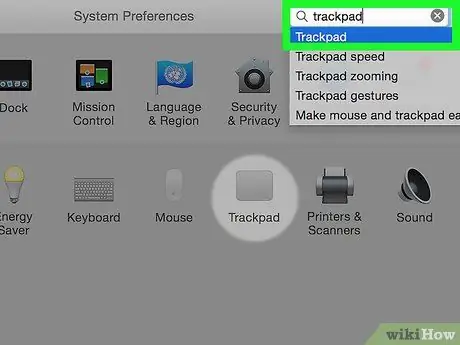
ধাপ 4. এই পদ্ধতিটি অ্যাপল ট্র্যাকপ্যাড দিয়ে করা যেতে পারে।
4 এর 4 পদ্ধতি: অ্যাপলের শক্তিশালী মাউস পদ্ধতি
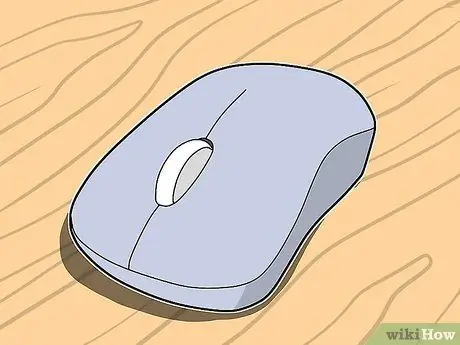
ধাপ 1. শক্তিশালী মাউস কিনুন।
বুঝুন যে সমস্ত দুই বোতামের ইঁদুরগুলি একটি ডান ক্লিকের সাথে কাজ করার জন্য প্রোগ্রাম করা যেতে পারে। একইভাবে, অ্যাপল দ্বারা নির্মিত ওয়ান-বোতাম ইঁদুরগুলি যেমন মাইটি মাউস বা ওয়্যারলেস মাইটি মাউস ডানদিকে ক্লিকের প্রতিক্রিয়া জানাতে প্রোগ্রাম করা যেতে পারে।
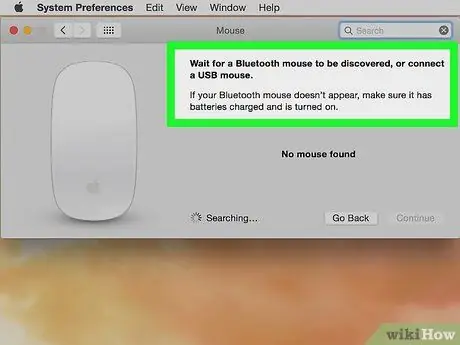
পদক্ষেপ 2. পূর্বে বর্ণিত আপনার ট্র্যাকপ্যাড পছন্দগুলি খুলুন।
অ্যাপল মেনুর অধীনে ক্লিক করুন সিস্টেম পছন্দ, সেবা তারপর ক্লিক করুন পরিষেবার পছন্দ.






